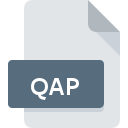
Extensión de archivo QAP
Omnis Quartz Application
-
DeveloperTigerLogic Corp. (Omnis Technology Corporation)
-
Category
-
Popularidad5 (2 votes)
¿Qué es el archivo QAP?
El nombre de formato completo de los archivos que usan la extensión QAP es Omnis Quartz Application. El formato Omnis Quartz Application fue desarrollado por TigerLogic Corp. (Omnis Technology Corporation). Los archivos con la extensión QAP pueden ser utilizados por programas distribuidos para la plataforma . Los archivos con la extensión QAP se clasifican como archivos Otros archivos. El subconjunto Otros archivos comprende 6033 varios formatos de archivo. Omnis Studio es, con mucho, el programa más utilizado para trabajar con archivos QAP. El software Omnis Studio fue desarrollado por TigerLogic Corp. (Omnis Technology Corporation), y en su sitio web oficial puede encontrar más información sobre los archivos QAP o el programa de software Omnis Studio.
Programas que admiten la extensión de archivo QAP
Los archivos QAP se pueden encontrar en todas las plataformas del sistema, incluido el móvil, pero no hay garantía de que cada uno admita dichos archivos de manera adecuada.
¿Cómo abrir un archivo QAP?
Puede haber múltiples causas por las que tiene problemas al abrir archivos QAP en un sistema dado. En el lado positivo, los problemas más frecuentes relacionados con Omnis Quartz Application archivos no son complejos. En la mayoría de los casos, se pueden abordar de manera rápida y efectiva sin la ayuda de un especialista. Hemos preparado una lista de los cuales le ayudará a resolver sus problemas con los archivos QAP.
Paso 1. Obtenga el Omnis Studio
 La causa principal y más frecuente que impide a los usuarios abrir archivos QAP es que ningún programa que pueda manejar archivos QAP esté instalado en el sistema del usuario. La solución a este problema es muy simple. Descargue Omnis Studio e instálelo en su dispositivo. En la parte superior de la página se puede encontrar una lista que contiene todos los programas agrupados en función de los sistemas operativos compatibles. Uno de los métodos de descarga de software más libres de riesgo es utilizar enlaces proporcionados por distribuidores oficiales. Visite el sitio web Omnis Studio y descargue el instalador.
La causa principal y más frecuente que impide a los usuarios abrir archivos QAP es que ningún programa que pueda manejar archivos QAP esté instalado en el sistema del usuario. La solución a este problema es muy simple. Descargue Omnis Studio e instálelo en su dispositivo. En la parte superior de la página se puede encontrar una lista que contiene todos los programas agrupados en función de los sistemas operativos compatibles. Uno de los métodos de descarga de software más libres de riesgo es utilizar enlaces proporcionados por distribuidores oficiales. Visite el sitio web Omnis Studio y descargue el instalador.
Paso 2. Verifica que tienes la última versión de Omnis Studio
 ¿Aún no puede acceder a los archivos QAP aunque Omnis Studio esté instalado en su sistema? Asegúrese de que el software esté actualizado. También puede suceder que los creadores de software al actualizar sus aplicaciones agreguen compatibilidad con otros formatos de archivo más nuevos. La razón por la que Omnis Studio no puede manejar archivos con QAP puede ser que el software está desactualizado. Todos los formatos de archivo que se manejaron bien por las versiones anteriores del programa dado también deberían poder abrirse usando Omnis Studio.
¿Aún no puede acceder a los archivos QAP aunque Omnis Studio esté instalado en su sistema? Asegúrese de que el software esté actualizado. También puede suceder que los creadores de software al actualizar sus aplicaciones agreguen compatibilidad con otros formatos de archivo más nuevos. La razón por la que Omnis Studio no puede manejar archivos con QAP puede ser que el software está desactualizado. Todos los formatos de archivo que se manejaron bien por las versiones anteriores del programa dado también deberían poder abrirse usando Omnis Studio.
Paso 3. Asignar Omnis Studio a QAP archivos
Si el problema no se ha resuelto en el paso anterior, debe asociar los archivos QAP con la última versión de Omnis Studio que haya instalado en su dispositivo. El proceso de asociar formatos de archivo con la aplicación predeterminada puede diferir en detalles según la plataforma, pero el procedimiento básico es muy similar.

El procedimiento para cambiar el programa predeterminado en Windows
- Al hacer clic en QAP con el botón derecho del mouse, aparecerá un menú en el que debe seleccionar la opción
- Luego, seleccione la opción y luego, usando abra la lista de aplicaciones disponibles
- Para finalizar el proceso, seleccione y, utilizando el explorador de archivos, seleccione la carpeta de instalación Omnis Studio. Confirme marcando Usar siempre esta aplicación para abrir archivos QAP y haciendo clic en el botón .

El procedimiento para cambiar el programa predeterminado en Mac OS
- En el menú desplegable, al que se accede haciendo clic en el archivo con la extensión QAP, seleccione
- Vaya a la sección . Si está cerrado, haga clic en el título para acceder a las opciones disponibles.
- Seleccione el software apropiado y guarde su configuración haciendo clic en
- Si siguió los pasos anteriores, debería aparecer un mensaje: Este cambio se aplicará a todos los archivos con la extensión QAP. Luego, haga clic en el botón para finalizar el proceso.
Paso 4. Verifique el QAP para ver si hay errores
Si siguió las instrucciones de los pasos anteriores pero el problema aún no se resuelve, debe verificar el archivo QAP en cuestión. No poder acceder al archivo puede estar relacionado con varios problemas.

1. El QAP puede estar infectado con malware; asegúrese de escanearlo con una herramienta antivirus.
Si el archivo está infectado, el malware que reside en el archivo QAP dificulta los intentos de abrirlo. Escanee inmediatamente el archivo con una herramienta antivirus o escanee todo el sistema para asegurarse de que todo el sistema esté seguro. Si el escáner detectó que el archivo QAP no es seguro, proceda según las instrucciones del programa antivirus para neutralizar la amenaza.
2. Verifique que la estructura del archivo QAP esté intacta
¿Recibió el archivo QAP en cuestión de otra persona? Pídale que lo envíe una vez más. Durante el proceso de copia del archivo pueden producirse errores que hacen que el archivo esté incompleto o dañado. Esta podría ser la fuente de problemas encontrados con el archivo. Podría suceder que el proceso de descarga del archivo con la extensión QAP se haya interrumpido y los datos del archivo estén defectuosos. Descargue el archivo nuevamente desde la misma fuente.
3. Verifique si su cuenta tiene derechos administrativos
A veces, para acceder a los archivos, el usuario debe tener privilegios administrativos. Cierre sesión en su cuenta actual e inicie sesión en una cuenta con suficientes privilegios de acceso. Luego abra el archivo Omnis Quartz Application.
4. Verifique que su dispositivo cumpla con los requisitos para poder abrir Omnis Studio
Si el sistema no tiene recursos suficientes para abrir archivos QAP, intente cerrar todas las aplicaciones que se estén ejecutando actualmente e intente nuevamente.
5. Asegúrese de tener instalados los últimos controladores y actualizaciones y parches del sistema
Las últimas versiones de programas y controladores pueden ayudarlo a resolver problemas con los archivos Omnis Quartz Application y garantizar la seguridad de su dispositivo y sistema operativo. Los controladores o el software obsoletos pueden haber causado la incapacidad de usar un dispositivo periférico necesario para manejar archivos QAP.
¿Quieres ayudar?
Si dispones de información adicional acerca de la extensión de archivo QAP estaremos agradecidos si la facilitas a los usuarios de nuestra página web. Utiliza el formulario que se encuentra aquí y mándanos tu información acerca del archivo QAP.

 Windows
Windows 
